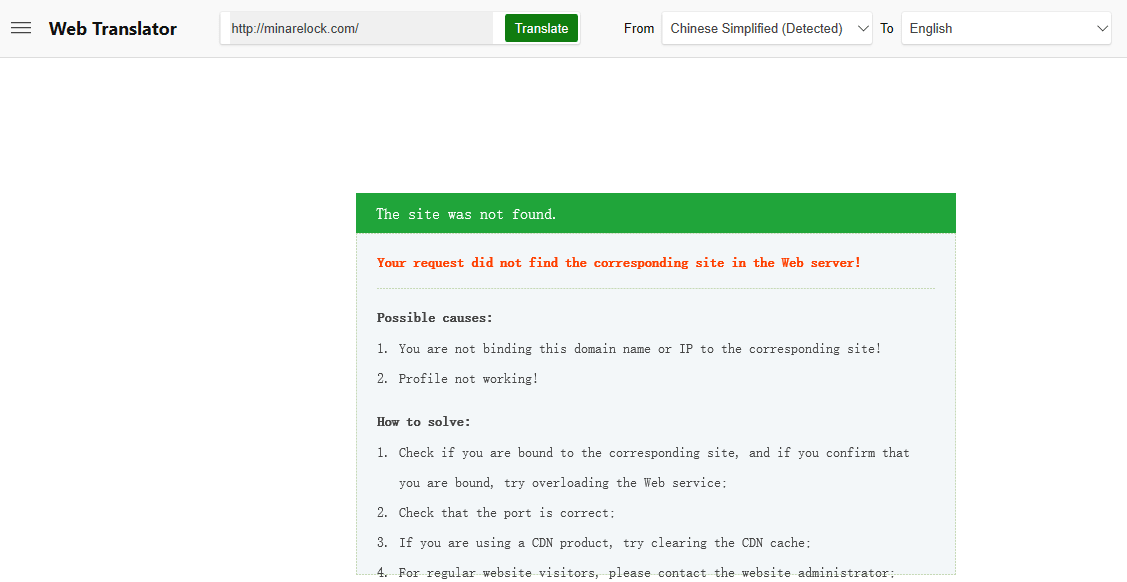Face iD là công nghệ bảo mật của Apple áp dụng trên iPhone, sử dụng khuôn mặt để mở khóa điện thoại. Tuy nhiên trong quá trình sử dụng, nhiều người gặp phải sự cố lỗi Face ID không khả dụng, ảnh hưởng không ít đến trải nghiệm dùng. Hãy cùng Điện Máy Chợ Lớn tìm hiểu nguyên nhân cũng như “bỏ túi” một số cách khắc phục lỗi Face ID không khả dụng trên iPhone nhé!
1. iPhone lỗi Face ID là gì?
Lỗi Face ID không khả dụng là tình trạng mã thiết bị điện thoại iPhone của bạn không thể nhận dạng được khuôn mặt của người dùng dù đã thử ở mọi góc mặt. Điều này đồng nghĩa với việc bạn không thể mở khóa nhanh chóng bằng tính năng Face ID được.
Lỗi Face ID không khả dụng thường gặp ở các dòng iPhone Xs Max, 11 Pro Max và cả iPhone 12.
Mặc dù đây không phải là một lỗi quá nghiêm trọng nhưng cũng sẽ ảnh hưởng đến trải nghiệm của nhiều người dùng. Vì vậy cần sớm tìm được nguyên nhân để có cách khắc phục phù hợp.
2. Nguyên nhân lỗi Face ID không khả dụng
Tìm hiểu nguyên nhân gây ra sự cố lỗi Face ID của iPhone sẽ giúp cho bạn có cách khắc phục hợp lý.
2.1 Sử dụng Face ID chưa đúng cách
Một số người dùng vừa mới làm quen với các thiết bị iPhone có tính năng cảm biến khuôn mặt thường dễ có thao tác chưa đúng cách, từ đó dẫn đến việc không thể sử dụng Face ID để mở khóa điện thoại. Ví dụ như đặt điện thoại quá xa khuôn mặt, không tháo khẩu trang hoặc mang kính mát khi mở khóa bằng Face ID, sử dụng Face ID trong điều kiện thiếu sáng.
2.2 Ống kính Camera dính bụi
Camera dính bụi sẽ làm giảm khả năng nhận diện khuôn mặt trên camera điện thoại và từ đó có thể gây ra lỗi Face ID không khả dụng. Nguyên nhân này thường phổ biến ở người dùng thường sử dụng điện thoại trong môi trường nhiều khói bụi và ít lau chùi vệ sinh điện thoại, ống kính camera.
2.3 Điện thoại bị hư hỏng phần cứng
Hư hỏng phần cứng của điện thoại xảy ra các hoạt động va đập mạnh, rơi rớt hoặc bị dính nước khiến cho Camera bị hỏng hoặc bo mạch dẫn bị đứt.
Việc để thiết bị điện thoại “ngâm mình” trong nước khiến các linh phụ kiện trong iPhone bị hư hỏng cũng là một nguyên nhân phổ biến gây ra lỗi Face ID không khả dụng
2.4 Xung đột phần mềm
Xung đột phần mềm cũng là một nguyên nhân thường gặp gây ra lỗi Face ID không khả dụng của điện thoại iPhone. Một số phần mềm được cài đặt trong điện thoại có thể can thiệp, gây gián đoạn tính năng nhận diện khuôn mặt, từ đó phát sinh lỗi Face ID Not Available.
2.5 Lỗi của nhà sản xuất
Face ID không khả dụng do quá trình sản xuất từ là lỗi hiếm gặp nhưng không phải không có. Tính năng Face ID được hỗ trợ bởi phần cứng của điện thoại. Vì vậy nên trong quá trình sản xuất, một vài sơ suất nhỏ có thể khiến tính năng này bị hư hỏng.
3. Cách khắc phục Face ID bị lỗi không khả dụng
Khắc phục sớm lỗi Face ID không khả dụng của iPhone sẽ giúp quá trình sử dụng của bạn thuận lợi và mượt mà hơn.
3.1 Tham khảo cách sử dụng Face ID đúng cách
Khi sử dụng tính năng Face ID để mở khóa điện thoại, hãy chắc chắn rằng không có bất kỳ phụ kiện hay vật gì che chắn khuôn mặt của bạn. Ngoài ra, bạn cũng nên chú ý: không để ngón tay hay vật gì che chắn camera. Đặt điện thoại di động ở khoảng cách phù hợp, không quá xa với khuôn mặt, đảm bảo vị trí khuôn mặt nằm trong cửa sổ thiết bị.
3.2 Tắt - mở Face ID
Một cách khắc phục đơn giản nhất mà nhiều người thưởng áp dụng đó chính là tắt và bật lại chế độ Face ID. Với cách này, bạn sẽ thực hiện như sau:
Bước 1: Trên thiết bị điện thoại iPhone, vào phần “Cài đặt” > Chọn “Face ID & Mật mã”.
Bước 2: Tại giao diện Nhập mật mã, hãy nhập mật khẩu mở khóa iPhone của bạn > Gạt tắt tính năng mở khóa iPhone.
Bước 3: Khởi động lại điện thoại của bạn.
Bước 4: Tiến hành mở lại tính năng mở khóa iPhone > Kiểm tra xem đã khắc phục được lỗi hay chưa.
Tắt và mở lại tính năng Face ID là một cách khắc phục phổ biến mà bạn có thể thử khi gặp phải lỗi mất cảm biến khuôn mặt.
3.3 Cài đặt lại tính năng Face ID
Nếu đã thử qua cách trên nhưng chưa thể khắc phục được lỗi, bạn hãy thử tiếp cách cài đặt lại Face ID của điện thoại iPhone.
Bước 1: Trên thiết bị điện thoại iPhone, vào phần “Cài đặt” > Chọn “Face ID & Mật khẩu” > Chọn tiếp “đặt lại Face ID” ở bên dưới.
Bước 2: Nhấn chọn “Bắt đầu” > Thực hiện theo hướng dẫn để đặt lại gương mặt mới.
3.4 Cập nhật phiên bản iOS mới nhất
Cập nhật phiên bản iOS mới nhất là một cách khắc phục lỗi Face ID không khả dụng do phần mềm gây ra. Phiên bản iOS mới không chỉ giúp bạn sử dụng các tính năng mới mà còn khắc phục được nhiều lỗi phát sinh do phần mềm cũ.
Bước 1: Vào phần “Cài đặt” trên thiết bị điện thoại iPhone > Chọn “Cài đặt chung”.
Bước 2: Chọn “Cập nhật phần mềm”.
Nếu đã thử qua hết các cách xử lỗi Face ID không khả dụng mà vẫn chưa thể khắc phục được, bạn nên mang iPhone hay iPhone 14 Pro 128GB đến các trung tâm sửa chữa, bảo hành chính hãng để được hỗ trợ.